
Selección de Color Mode
En esta sección, se describe la especificación del modo de color.
Están disponibles los cuatro modos siguientes.
 [Color único]: copia en un color único seleccionado de los 6 disponibles, que son [Amarillo], [Magenta], [Cian], [Rojo], [Azul], [Verde].
[Color único]: copia en un color único seleccionado de los 6 disponibles, que son [Amarillo], [Magenta], [Cian], [Rojo], [Azul], [Verde].
Original | Salida | ||
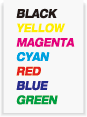 | Amarillo | Magenta | Cian |
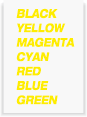 | 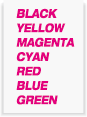 | 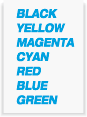 | |
Rojo | Azul | Verde | |
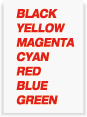 | 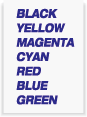 | 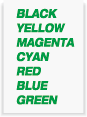 | |
 [Negro]: copia en blanco y negro, independientemente del color original escaneado.
[Negro]: copia en blanco y negro, independientemente del color original escaneado.
Original | Salida |
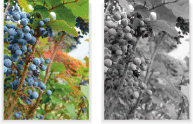 | 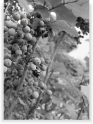 |
 [En color]: copia a todo color.
[En color]: copia a todo color.
Original | Salida |
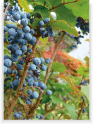 | 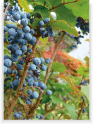 |
 [Color auto.]: detecta si el original escaneado es una imagen a todo color o en blanco y negro, y selecciona automáticamente copiar [En color] o en [Negro].
[Color auto.]: detecta si el original escaneado es una imagen a todo color o en blanco y negro, y selecciona automáticamente copiar [En color] o en [Negro].
Original | Salida |
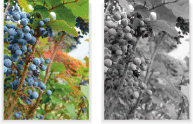 | 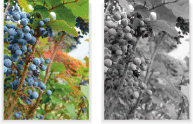 |
Para conocer los ajustes disponibles para cada calidad de original, consulte Tipo de original: Selección del tipo de original.
Para conocer los ajustes disponibles para cada calidad de imagen de salida, consulte Descripción general de Ajuste de calidad.
La máquina posee funciones de ajuste disponibles para cada calidad de original y de imagen de salida. Para los ajustes [Color único] y [Negro], no pueden realizarse ajustes en [Tono], [Saturación], [Brillo], [Texto en color] en [Distinción de imagen], y [Balance Color] para la calidad de imagen de salida.
Están disponibles todos los ajustes para [En color] y [Color auto.].
Coloque el original.
Pulse la ficha [COPIA] para mostrar la pantalla [COPIA].
Seleccione uno de los 4 modos [Color único], [Negro], [En color], o [Color auto.], que se muestran en [Color].
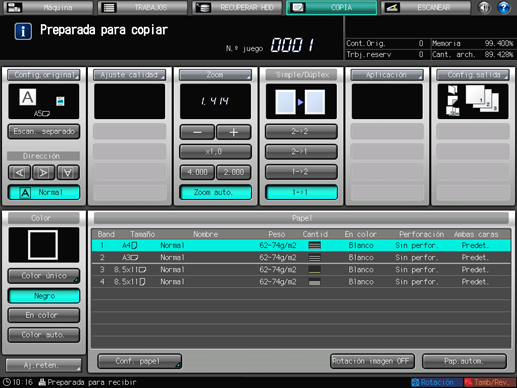
Pulse [Color único] para visualizar la selección [Color único].
Pulse la tecla que desee y, a continuación, pulse [Aceptar].
Seleccione otras condiciones de copia si lo desea.
Introduzca la cantidad que desea imprimir y, a continuación, pulse Inicio en el panel de control.
La impresión no se inicia sin la visualización de pantalla [COPIA]. Asegúrese de que aparezca la pantalla [COPIA] al iniciar la impresión.
